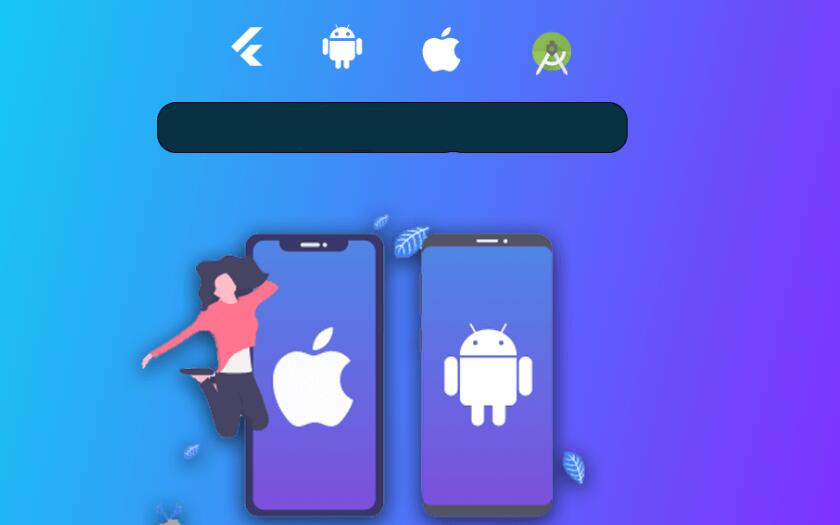苹果手机打包文件的介绍与教程
在日常生活中,我们经常会遇到需要对多个文件进行压缩打包的情况。对于苹果手机用户来说,是否也可以实现这一功能呢?答案是肯定的。本文将为大家详细介绍苹果手机打包文件的原理和具体操作方法。
首先,我们需要了解的是,iPhone和iPad上的文件管理系统与传统计算机的文件管理系统有所不同。苹果设备使用的是iOS操作系统,它对文件操作的权限和方式有一定的限制。但多亏了苹果手机内置的文件管理应用(文件App)和许多第三方应用程序,我们能够在iOS设备上实现文件的压缩与解压缩。
下面将介绍如何在苹果手机上打包文件:
方法一:使用内置的文件App
在iOS 13及以上系统的iPhone或iPad上,我们可以利用内置的文件App实现文件的解压缩。具体步骤如下:
1. 首先打开“文件”App,在这里你能看到所有文件存储在iCloud Drive和本地设备上的文件。
2. 点击右上角的“选择”按钮,选中要压缩的文件或文件夹。
3. 在屏幕下方弹出的菜单中点击“更多”(三个点),然后选择“压缩”。
4. 这样,选中的文件或文件夹就被压缩成为一个ZIP格式的压缩包了。压缩包将自动保存在与选中文件相同的目录下。
需要注意的是,使用文件App仅支持ZIP格式的压缩与解压。如果需要其他格式,可以考虑使用第三方应用程序。
方法二:使用第三方应用程序
有许多功能强大的第三方应用程序可以帮助我们在iPhone或iPad上进行文件压缩与解压缩。这里,我们推荐一款名为“Documents by Readdle”的应用程序。具体操作步骤如下:
1. 请先在App Store中下载并安装“Documents by Readdle”。
2. 打开Documents by Readdle应用,点击右上角的“+”图标,创建一个新的ZIP文件。
3. 进入新创建的压缩包,点击右上角的“编辑”按钮,然后选择将要添加到压缩包中的文件。
4. 选择完毕后,点击右下角的“压缩”按钮。完成后,选中的文件就被压缩到新创建的压缩包中了。
5. 若要解压文件,长按压缩包,出现的菜单中选择“解压”。
除此之外,Documents by Readdle还支持RAR、7z等其他压缩格式。你可以根据自己的需求选择合适的文件格式进行压缩与解压。
总结
通过以上方法,苹果手机用户可以方便地在设备上打包和解压文件。无论是利用内置的文件App还是第三方应用程序,都可以轻松实现文件压缩与解压的需求。希望本文能够帮助你更好地掌握苹果手机打包文件的操作方法。